Cara Memindahkan Kontak Gmail ke Android
Memindahkan Kontak Gmail ke Android: Panduan Praktis

Bosan ribet pindah-pindah kontak? Tenang, memindahkan kontak dari Gmail ke Android sekarang jauh lebih mudah dari yang kamu bayangkan! Ada beberapa metode yang bisa kamu coba, mulai dari cara manual hingga memanfaatkan aplikasi pihak ketiga. Pilih metode yang paling sesuai dengan kebutuhan dan level kecanggihanmu, ya!
Metode Pemindahan Kontak Secara Manual
Cara paling dasar adalah memindahkan kontak secara manual dari Gmail ke akun Google di Android. Metode ini cocok untuk kamu yang punya sedikit kontak dan ingin proses yang simpel. Tidak perlu aplikasi tambahan, hanya butuh koneksi internet yang stabil.
- Pastikan kamu sudah login ke akun Google yang sama di Gmail dan perangkat Android.
- Buka aplikasi Kontak di Android.
- Kontak dari Gmail secara otomatis akan tersinkronisasi. Proses sinkronisasi mungkin membutuhkan beberapa saat tergantung jumlah kontak.
Sinkronisasi Kontak Gmail dengan Akun Google di Android
Sinkronisasi adalah metode yang paling umum dan efisien. Dengan mengaktifkan sinkronisasi, kontak Gmail secara otomatis akan selalu terupdate di perangkat Android-mu. Ini memastikan kamu selalu memiliki data kontak yang terbaru dan terlengkap.
- Periksa pengaturan akun Google di perangkat Android. Biasanya terdapat opsi untuk mengaktifkan atau menonaktifkan sinkronisasi kontak.
- Pastikan sinkronisasi kontak diaktifkan. Setelah diaktifkan, kontak akan secara otomatis disinkronkan dengan akun Google-mu.
- Proses sinkronisasi akan berjalan di latar belakang. Kamu bisa memantau progresnya melalui notifikasi atau pengaturan akun Google.
Impor File .vcf (vCard) ke Perangkat Android
File .vcf atau vCard adalah format file standar untuk menyimpan kontak. Metode ini ideal jika kamu ingin memindahkan kontak dalam jumlah besar atau jika kamu telah mengekspor kontak Gmail sebagai file .vcf.
- Download file .vcf kontak Gmail-mu.
- Buka aplikasi Kontak di Android.
- Cari opsi “Impor” atau “Import” biasanya terletak di menu pengaturan.
- Pilih file .vcf yang telah kamu download.
- Kontak akan diimport ke perangkat Android-mu.
Perbandingan Tiga Metode Pemindahan Kontak
Berikut perbandingan ketiga metode di atas. Perlu diingat bahwa kecepatan sinkronisasi dan impor bergantung pada jumlah kontak dan kecepatan koneksi internet.
| Metode | Kemudahan | Kecepatan | Kebutuhan Akses Internet |
|---|---|---|---|
| Manual | Sangat Mudah | Lambat (jika banyak kontak) | Diperlukan |
| Sinkronisasi | Mudah | Cepat | Diperlukan |
| Impor .vcf | Sedang | Sedang | Diperlukan (untuk download file) |
Pemindahan Kontak Menggunakan Aplikasi Pihak Ketiga
Beberapa aplikasi pihak ketiga menawarkan fitur transfer kontak yang lebih canggih dan fleksibel. Aplikasi ini biasanya menawarkan fitur tambahan seperti backup dan restore kontak.
- Beberapa aplikasi populer dan terpercaya antara lain My Contacts Backup, Simple Contacts Backup, dan sejenisnya. Pastikan untuk mengunduh aplikasi dari sumber terpercaya seperti Google Play Store.
- Ikuti petunjuk instalasi dan penggunaan aplikasi yang dipilih. Biasanya, aplikasi ini akan memandu kamu melalui proses transfer kontak dengan mudah.
- Perhatikan izin akses yang diminta oleh aplikasi untuk memastikan keamanan data kontakmu.
Mengatasi Masalah Umum
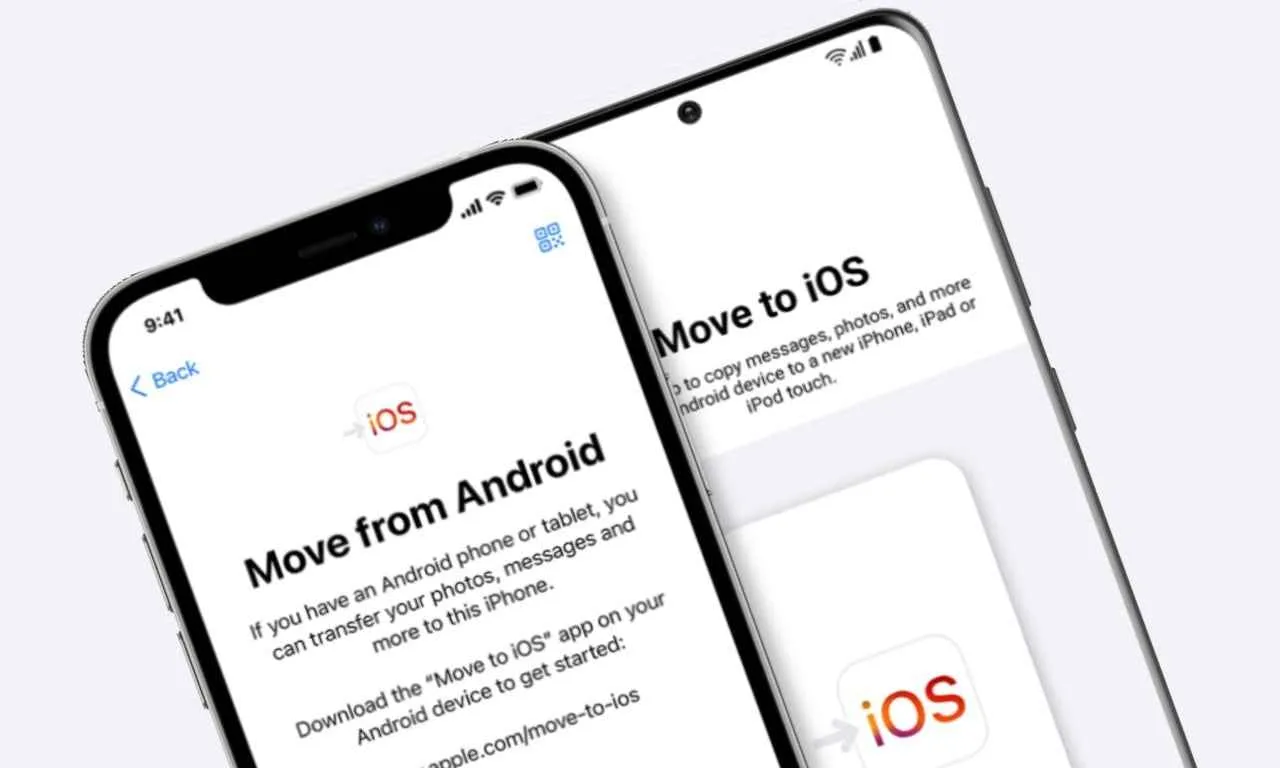
Pindah kontak dari Gmail ke Android biasanya lancar, tapi terkadang ada kendala. Bisa jadi kontak duplikat bermunculan, beberapa kontak hilang, atau proses sinkronisasi gagal total. Tenang, masalah ini umum kok dan bisa diatasi! Berikut beberapa solusi praktis yang bisa kamu coba.
Kontak Duplikat
Kontak duplikat sering muncul karena beberapa faktor, misalnya kamu sebelumnya sudah menyimpan kontak tersebut secara manual di Android atau pernah melakukan sinkronisasi dari sumber lain. Hal ini membuat sistem mendeteksi kontak yang sama lebih dari satu kali.
- Hapus Kontak Duplikat Secara Manual: Cara paling mudah adalah dengan memeriksa daftar kontakmu dan menghapus kontak duplikat satu per satu. Perhatikan nama, nomor telepon, dan informasi lain untuk memastikan kamu menghapus yang benar.
- Gunakan Aplikasi Pengelola Kontak: Beberapa aplikasi pengelola kontak di Play Store menawarkan fitur untuk mendeteksi dan menggabungkan kontak duplikat secara otomatis. Aplikasi ini biasanya menganalisis data kontakmu dan mengidentifikasi duplikat berdasarkan kesamaan informasi.
Sinkronisasi Kontak Gagal
Proses sinkronisasi kontak yang gagal biasanya disebabkan oleh masalah koneksi internet, pengaturan akun Google yang salah, atau bahkan bug pada sistem Android. Berikut langkah-langkah untuk menanganinya.
- Periksa Koneksi Internet: Pastikan perangkat Android terhubung ke internet yang stabil. Coba gunakan Wi-Fi atau data seluler yang kuat.
- Verifikasi Akun Google: Pastikan kamu masuk ke akun Google yang tepat dan memiliki izin sinkronisasi kontak yang aktif. Kamu bisa mengeceknya di menu pengaturan akun Google di perangkat Android.
- Restart Perangkat: Kadang, restart sederhana bisa mengatasi masalah sinkronisasi yang disebabkan oleh bug sementara.
- Hapus Data Akun Google dan Sinkronkan Ulang: Jika langkah-langkah di atas tidak berhasil, coba hapus data akun Google di pengaturan, lalu tambahkan kembali akun Google dan aktifkan sinkronisasi kontak. Ini akan memaksa sistem untuk melakukan sinkronisasi ulang dari awal.
Kontak Tidak Muncul Setelah Pemindahan
Jika kontak tidak muncul setelah proses pemindahan, ada beberapa hal yang perlu dicek.
- Pastikan Sinkronisasi Aktif: Pastikan pengaturan sinkronisasi kontak diaktifkan di menu pengaturan akun Google.
- Coba Restart Perangkat: Restart perangkat Android dapat membantu menyelesaikan masalah kecil yang mungkin mencegah kontak muncul.
- Periksa Penyimpanan: Pastikan perangkat Android memiliki cukup ruang penyimpanan untuk menyimpan kontak.
- Cek Pengaturan Aplikasi Kontak: Pastikan aplikasi kontak di perangkat Android dikonfigurasi dengan benar dan tidak ada pengaturan yang memblokir tampilan kontak.
Pilihan Aplikasi Pendukung

Pindah kontak dari Gmail ke Android nggak cuma bisa lewat cara bawaan sistem, lho! Ada banyak aplikasi pihak ketiga yang bisa bantu proses ini jadi lebih mudah dan bahkan menawarkan fitur-fitur tambahan yang kece. Pilih aplikasi yang tepat bisa bikin hidupmu lebih praktis, tapi pilih yang salah bisa bikin ribet. Makanya, simak dulu ulasan aplikasi-aplikasi berikut ini sebelum kamu memutuskan!
Berikut beberapa aplikasi pengelola kontak yang bisa kamu coba, lengkap dengan perbandingan kelebihan dan kekurangannya. Ingat, memilih aplikasi yang tepat sangat penting untuk menjaga keamanan data kontakmu yang berharga.
Aplikasi Pengelola Kontak Pihak Ketiga
- My Contacts Backup: Aplikasi ini fokus pada backup dan restore kontak. Fitur utamanya adalah kemampuan untuk membackup kontak ke berbagai layanan cloud seperti Google Drive, Dropbox, atau bahkan ke kartu SD. Prosesnya simpel dan mudah dipahami, cocok banget buat kamu yang awam teknologi.
- Simpler Contacts: Aplikasi ini menawarkan antarmuka yang bersih dan minimalis. Selain fitur standar pengelolaan kontak, Simpler Contacts juga memungkinkan sinkronisasi dengan berbagai akun email dan layanan. Fitur pencariannya yang canggih juga jadi nilai plus.
- Copy My Data: Sesuai namanya, aplikasi ini dirancang untuk memindahkan data, termasuk kontak, antar perangkat. Fitur utamanya adalah kemampuan untuk mentransfer data secara nirkabel atau lewat kabel USB. Aplikasi ini cocok untuk kamu yang ingin memindahkan kontak sekaligus data lainnya secara sekaligus.
Perbandingan Aplikasi
| Aplikasi | Kelebihan | Kekurangan |
|---|---|---|
| My Contacts Backup |
|
|
| Simpler Contacts |
|
|
| Copy My Data |
|
|
Pilihlah aplikasi yang terpercaya dan memiliki reputasi baik untuk melindungi data pribadi Anda. Jangan sampai data kontak penting Anda justru jatuh ke tangan yang salah!
Langkah-langkah Menggunakan My Contacts Backup
Berikut langkah-langkah memindahkan kontak menggunakan My Contacts Backup (sebagai contoh):
- Instal dan Buka Aplikasi: Unduh dan instal aplikasi My Contacts Backup dari Google Play Store. Setelah terinstal, buka aplikasinya.
- Pilih Akun Penyimpanan: Aplikasi akan memintamu untuk memilih akun penyimpanan cloud yang ingin digunakan, misalnya Google Drive atau Dropbox. Pilih salah satu dan ikuti petunjuk untuk menghubungkan akunmu.
- Mulai Backup: Setelah akun terhubung, ketuk tombol “Backup” atau sejenisnya. Aplikasi akan mulai memindai dan membackup kontak dari perangkat Androidmu.
- Verifikasi Backup: Setelah proses backup selesai, periksa apakah kontak telah tersimpan di akun penyimpanan cloud yang telah dipilih. Kamu bisa membuka aplikasi penyimpanan cloud untuk memastikannya.
- Instal di Perangkat Baru (jika perlu): Di perangkat Android baru, instal aplikasi My Contacts Backup dan lakukan proses login dengan akun yang sama. Kemudian, pilih opsi “Restore” untuk mengembalikan kontak yang telah dibackup.
Prosesnya terlihat sederhana, kan? Namun, selalu ingat untuk selalu memeriksa kembali dan memastikan proses backup dan restore berjalan lancar.
Pertimbangan Keamanan Data
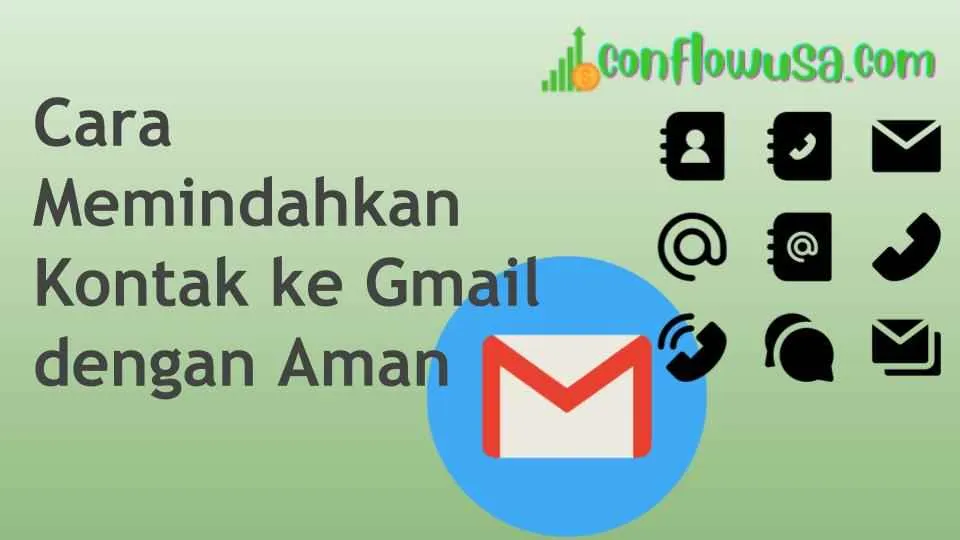
Mungkin kamu udah seneng banget bisa pindahkan kontak dari Gmail ke Android. Tapi, tunggu dulu! Jangan sampai gara-gara kepindahan kontak ini, data pribadimu malah bocor. Proses perpindahan data, terutama data sensitif kayak nomor telepon dan alamat email, perlu dijaga keamanannya. Berikut beberapa hal penting yang perlu kamu perhatikan agar data kontakmu tetap aman dan terlindungi.
Mengamankan data kontak pribadi selama proses migrasi data itu penting banget, guys! Bayangkan kalau data kontakmu jatuh ke tangan yang salah, bisa-bisa kamu jadi korban spam atau hal yang lebih buruk lagi. Makanya, pahami baik-baik langkah-langkah keamanan berikut ini.
Pentingnya Memastikan Keamanan Data saat Menggunakan Aplikasi Pihak Ketiga
Banyak aplikasi pihak ketiga yang menawarkan fitur transfer kontak. Namun, tidak semua aplikasi tersebut aman dan terpercaya. Sebelum menggunakan aplikasi apapun, pastikan kamu mengecek reputasinya terlebih dahulu. Lihat review pengguna lain, cek izin akses aplikasi, dan pastikan aplikasi tersebut berasal dari pengembang yang kredibel. Jangan sampai kamu malah menginstal aplikasi yang berpotensi mencuri data kontakmu.
Tips Mencegah Akses Tidak Sah ke Kontak Setelah Pemindahan
Setelah berhasil memindahkan kontak, langkah selanjutnya adalah mengamankan akses ke kontak tersebut. Pastikan kamu menggunakan password yang kuat dan unik untuk akun Google atau perangkat Androidmu. Aktifkan fitur verifikasi dua langkah (2FA) untuk lapisan keamanan ekstra. Jangan pernah membagikan informasi loginmu kepada siapapun, dan selalu waspada terhadap email atau pesan mencurigakan yang meminta informasi pribadimu.
- Gunakan password yang kuat dan unik, minimal 8 karakter dengan kombinasi huruf besar, huruf kecil, angka, dan simbol.
- Aktifkan verifikasi dua langkah (2FA) di akun Google dan perangkat Androidmu.
- Jangan pernah mengklik tautan mencurigakan atau membuka lampiran dari email yang tidak dikenal.
- Selalu perbarui sistem operasi Android dan aplikasi-aplikasi penting untuk mendapatkan patch keamanan terbaru.
Langkah Memverifikasi Keaslian Aplikasi
Sebelum menginstal aplikasi pihak ketiga untuk memindahkan kontak, selalu periksa keasliannya. Cari informasi tentang pengembang aplikasi tersebut di Google Play Store atau situs resmi mereka. Perhatikan rating dan review pengguna lainnya. Hindari aplikasi yang memiliki rating rendah atau review negatif yang mencurigakan. Perhatikan juga izin akses yang diminta oleh aplikasi tersebut. Jika aplikasi meminta izin akses yang tidak relevan dengan fungsinya, sebaiknya jangan diinstal.
- Periksa rating dan review pengguna di Google Play Store.
- Cari informasi tentang pengembang aplikasi di internet.
- Perhatikan izin akses yang diminta oleh aplikasi.
- Jangan menginstal aplikasi dari sumber yang tidak terpercaya.
Praktik Terbaik untuk Menjaga Keamanan Data Kontak
Menjaga keamanan data kontak itu seperti menjaga harta karun. Butuh ketelitian dan kewaspadaan. Berikut beberapa praktik terbaik yang bisa kamu terapkan:
| Praktik | Penjelasan |
|---|---|
| Gunakan aplikasi terpercaya | Pilih aplikasi yang memiliki reputasi baik dan banyak digunakan. |
| Perbarui sistem operasi | Pastikan sistem operasi Androidmu selalu terbarui untuk mendapatkan patch keamanan terbaru. |
| Buat cadangan data secara berkala | Buat backup kontakmu secara teratur ke Google Drive atau layanan penyimpanan cloud lainnya. |
| Lindungi perangkatmu | Gunakan password yang kuat, aktifkan kunci layar, dan pertimbangkan untuk menggunakan fitur keamanan biometrik seperti sidik jari atau face unlock. |
Ringkasan Akhir

Pindah kontak dari Gmail ke Android tak perlu lagi jadi momok yang menakutkan. Dengan berbagai metode yang telah dijelaskan, Anda bisa memilih cara yang paling sesuai dengan kebutuhan dan kenyamanan. Ingat, keamanan data tetap jadi prioritas utama. Pilih aplikasi terpercaya dan selalu pastikan data Anda terlindungi. Selamat mencoba dan semoga buku alamat Anda selalu rapi!


What's Your Reaction?
-
0
 Like
Like -
0
 Dislike
Dislike -
0
 Funny
Funny -
0
 Angry
Angry -
0
 Sad
Sad -
0
 Wow
Wow








